Získajte späť hlasový rozhovor, aby ste vy a váš tím dosiahli víťazstvo
- Neexistencia hlasového chatu v hre pre viacerých hráčov, ako je CoD: Warzone, výrazne znižuje vaše šance na výhru.
- Nebudete schopní správne koordinovať svoj tím alebo dosiahnuť víťazstvo.
- Ak chcete získať späť hlasový rozhovor, budete musieť prejsť do nastavení hry a počítača a prekonfigurovať veci.
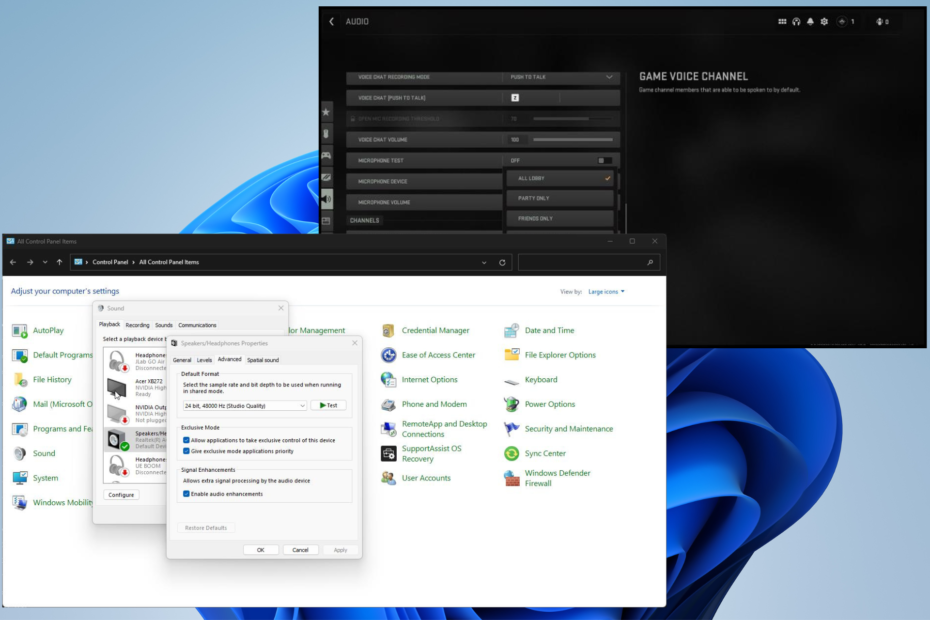
XNAINŠTALUJTE KLIKNUTÍM NA STIAHNUŤ SÚBOR
- Stiahnite si DriverFix (overený súbor na stiahnutie).
- Kliknite Spustite skenovanie nájsť všetky problematické ovládače.
- Kliknite Aktualizujte ovládače získať nové verzie a vyhnúť sa poruchám systému.
- DriverFix stiahol 0 čitateľov tento mesiac.
V battle royale hre ako Call of Duty: Warzone (alebo akýkoľvek záznam v seriáli, na to príde), mať možnosť hovoriť so svojimi spoluhráčmi je životne dôležité. Nefunkčnosť hlasového chatu sa rovná strate.
Alebo aspoň môže byť. V každom prípade je to niečo, čo by sa malo opraviť čo najskôr, aby ste si hru mohli naplno užiť. A podobne problémy s načítaním obrazovky, opravuje centrum okolo ladenia nastavení systému.
Čo spôsobuje chyby hlasového chatu na Call of Duty: Warzone?
Predtým, ako sa pustíte do buriny, je dôležité porozprávať sa o tom, čo spôsobuje chyby hlasového rozhovoru:
- Zvukové ovládače vášho počítača sú zastarané:Keďže ide o bežný zdroj problémov s hrami, aktualizácia ovládačov by ste mali vykonať čo najskôr z ponuky Nastavenia.
- Momentálne je otvorených príliš veľa aplikácií:Mať otvorených veľa iných okien alebo aplikácií môže spôsobiť CoD: Warzone meškať a prerušiť hlasový rozhovor. Nezabudnite zavrieť všetko, čo nie je podstatné.
- Hra je sužovanáod Dev Chyba 5476: Táto chyba môže byť spôsobené poškodenými hernými súbormi, poškodené ovládače alebo problémy s cross-play.
- Nastavenia v hre alebo v počítači rušia:Systémové konfigurácie môžu byť nastavené tak, aby to zasahovalo do hry, takže ich budete musieť zmeniť.
Ako môžem opraviť chyby hlasového chatu na Call of Duty: Warzone?
Komplexné riešenia budú zahŕňať prechod do ponuky Nastavenia pre Windows 11 a Call of Duty: Warzone. Ale predtým, ako to urobíte, existuje niekoľko opráv, ktoré môžete vyskúšať:
- Skontrolujte, či je váš mikrofón stlmený. Toto je zďaleka najbežnejší dôvod, prečo hlasový rozhovor nefunguje. Možno ste omylom stlmili zvuk, alebo ste jednoducho zabudli.
- Zatvorte a znova otvorte Call of Duty: Warzone. Tým sa obnoví hra a vymažú sa všetky zlé dáta, ktoré môžu pretrvávať.
- Reštartujte počítač. Podobne reštartovanie celého systému uvoľní pamäť, takže Warzone môže hrať oveľa plynulejšie.
- Dvakrát skontrolujte nastavenia antivírusového softvéru. Je možné, že antivírus blokuje spustenie hry. Pred hraním sa odporúča deaktivovať ho.
- Kontaktujte podporu spoločnosti Activision. Toto je posledná možnosť, ak ste urobili každé riešenie v tejto príručke a žiadne z nich nefungovalo.
1. Zmeňte nastavenia zvuku
- Vychovaj Nastavenia zvuku pomocou Vyhľadávací panel systému Windows.
- Prejdite nadol na Vstup a uistite sa, že ste vybrali správne zvukové zariadenie. Potom zvýšte Objem pokiaľ to môže zájsť.
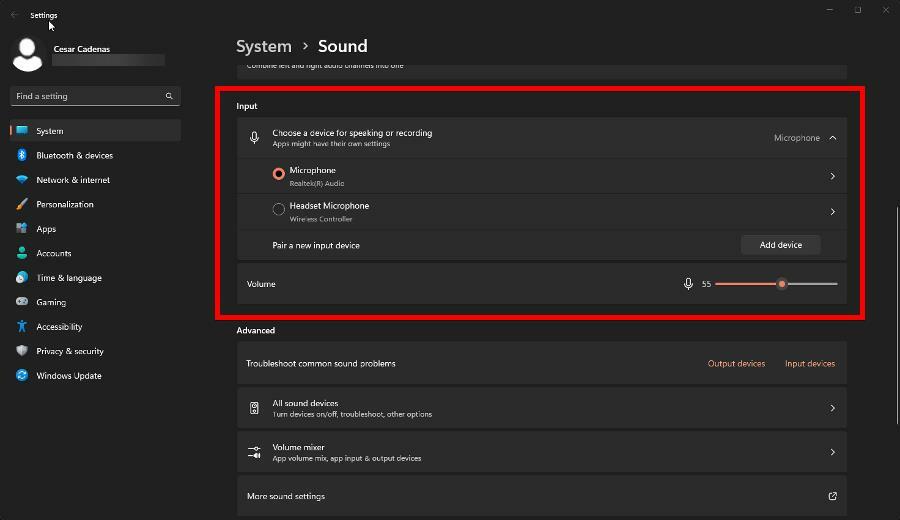
- Ďalej kliknite Ochrana osobných údajov a bezpečnosť, prejdite nadol na Povolenia aplikáciea vyberte Mikrofón.

- Prepnite prepínače vedľa Prístup k mikrofónu a Umožnite aplikáciám prístup k mikrofónu.

2. Nastavte mikrofón v ovládacom paneli
- Vychovať Ovládací panel a vyberte Zvuk. Urobiť Zobraziť podľa položka v pravom hornom rohu je nastavená na Veľké ikony.

- Dvakrát kliknite na mikrofón alebo slúchadlá, ktoré plánujete používať na hranie hier.

- Kliknite na Pokročilé kartu a pod Exkluzívny režim, zrušte výber Povoliť aplikáciám prevziať výhradnú kontrolu nad týmto zariadením.

- Kliknite Použiť, potom OKa zatvorte okno.
- Tiež kliknite pravým tlačidlom myši na položku a uistite sa, že zariadenie je predvolené pre váš počítač.
- Ak nie, kliknite naň pravým tlačidlom myši a vyberte Nastaviť ako predvolené zariadenie.

3. Zmeňte nastavenia Warzone
- Otvorte Call of Duty: Warzone a kliknite na nastavenie ikonu v pravom hornom rohu.
- Vyberte Zvuk možnosť.

- Uistite sa, že Hlasový rozhovor funkcia je povolená v možnostiach.

- Skontrolujte, či je mikrofónové zariadenie správne.
- Ak nie, kliknite Predvolené systémové zariadenie a prepnite možnosť na mikrofón, ktorý chcete použiť.

- Mali by ste tiež zmeniť Herný hlasový kanál na inú a uvidíte, či to funguje.

Tip odborníka:
SPONZOROVANÉ
Zastarané ovládače sú hlavným dôvodom chýb a systémových problémov. Ak niektoré z vašich súborov chýbajú alebo zlyhávajú, môžete použiť automatizované riešenie DriverFix dokáže vyriešiť tieto problémy len niekoľkými kliknutiami. A je tiež ľahký na vašom systéme!
Ak hráte aj na konzole Xbox a hlasový chat Warzone nefunguje, toto riešenie bude fungovať aj tam.
- Minecraft Exit Code 6: Ako to opraviť v 4 krokoch
- Tu sú prvé 4 PC hry, ktoré prechádzajú z Xboxu na Boosteroid
- 6 spôsobov, ako opraviť zaseknutie spúšťača ESO pri načítaní
- 0x00001338 Kód chyby v COD Modern Warfare [Oprava]
Má CoD: Warzone ďalšie problémy, ktoré môžu brzdiť hranie?
Mali by ste si byť vedomí dvoch, pričom obe sú celkom bežné. Jeden je Chybový kód Torch čo znamená, že hra sa nespustí z dôvodu zlého internetového pripojenia alebo poškodených súborov.
Reštartovanie počítača môže opraviť Error Code Torch, ale tiež môže prejsť z kábla LAN na WLAN. Ten druhý je Kód chyby 5476, ktorý sa nedávno objavil.
Nie je známe, čo spôsobuje 5476, ale vieme, že sa zvyčajne objavuje po nedávnej aktualizácii. Je zvláštne, že sa zistilo, že zmena vizitky a emblému v hre skutočne funguje.
Neváhajte a komentujte nižšie, ak máte otázky týkajúce sa iných herných chýb. Zanechajte tiež komentáre k sprievodcom, o ktorých by ste chceli vidieť informácie o Call of Duty alebo akejkoľvek inej hre.
Stále máte problémy? Opravte ich pomocou tohto nástroja:
SPONZOROVANÉ
Niektoré problémy súvisiace s ovládačmi je možné vyriešiť rýchlejšie pomocou špeciálneho nástroja. Ak máte stále problémy s ovládačmi, stiahnite si ich DriverFix a spustite ho niekoľkými kliknutiami. Potom ho nechajte prevziať a okamžite opravte všetky vaše chyby!


